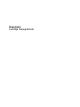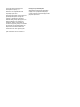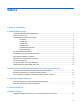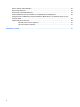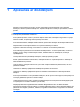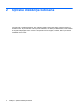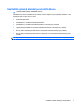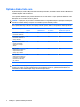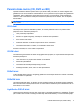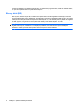Hard Drives - Windows 7
Table Of Contents
- Apiešanās ar diskdziņiem
- Optiskā diskdziņa lietošana
- Uzstādītā optiskā diskdziņa identificēšana
- Optisko disku lietoana
- Pareizā diska izvēle (CD, DVD un BD)
- CD, DVD vai BD atskaņošana
- Automātiskās atskaņošanas konfigurēšana
- DVD reģiona iestatījumu mainīšana
- Brīdinājuma par autortiesībām ievērošana
- CD vai DVD kopēšana
- CD vai DVD diska izveide jeb ierakstīšana
- Optiskā diska (CD, DVD vai BD) izņemana
- HP ProtectSmart cietā diska aizsardzības lietošana (tikai atsevišķiem modeļiem)
- Cietā diska veiktspējas uzlabošana
- Cietā diska ievietoana
- Problēmu novēršana
- Optiskā diska paliktnis neatveras, un CD, DVD vai BD disku nevar izņemt
- Dators neatrod optisko diskdzini
- Disks netiek atskaņots
- Disks netiek automātiski atskaņots
- Diska ierakstīšanas process nesākas vai arī apstājas pirms pabeigšanas
- Atskaņojot DVD vai BD disku programmā Windows Media Player, nav dzirdama skaņa vai nav redzams attēl ...
- Jāpārinstalē ierīces draiveris
- Alfabētiskais rādītājs

Uzstādītā optiskā diskdziņa identificēšana
▲
Izvēlieties Start (Sākt)> Computer (Dators).
Parādīsies visu datorā uzstādīto ierīču saraksts, kurā ir iekļauts arī jūsu optiskais diskdzinis. Jūsu
diskdziņa veids var būt viens no šiem:
●
DVD-ROM diskdzinis
●
DVD±RW/R un CD-RW kombinētais diskdzinis
●
DVD±RW/R un CD-RW kombinētais diskdzinis ar divslāņu (DL) atbalstu
●
LightScribe DVD±RW/R un CD-RW kombinētais diskdzinis ar divslāņu (DL) atbalstu
●
Blu-ray disku lasāmatmiņas diskdzinis ar SuperMulti DVD±RW divslāņu (DL) atbalstu
●
Blu-ray disku lasāmatmiņas diskdzinis ar LightScribe un SuperMulti DVD±RW divslāņu (DL)
atbalstu
PIEZĪME Iespējams, ka jūsu dators neatbalsta dažus no augstākminētajiem diskdziņiem.
Uzstādītā optiskā diskdziņa identificēšana 3